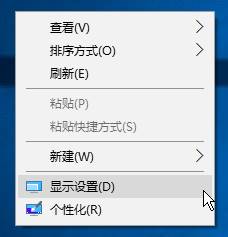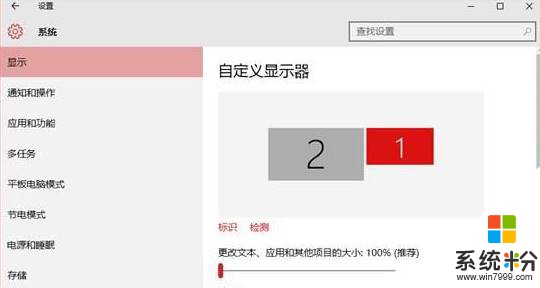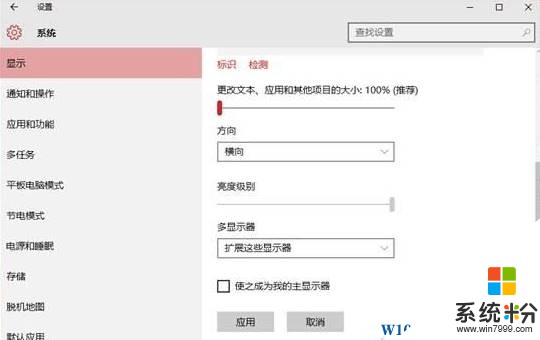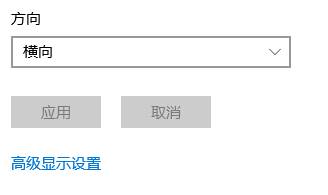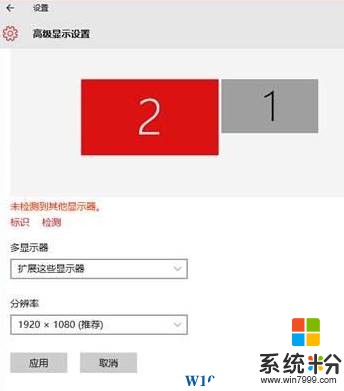Win10顯示器縮放比例怎麼調?Win10自定義顯示器縮放比的方法!
時間:2017-04-06 來源:互聯網 瀏覽量:
在Win10係統中該如何自定義顯示器縮放比例?對於要使用多個擴展顯示屏的用戶來說,選擇全部一樣大小的顯示屏當然是首選。但由於條件限製,導致所使用的顯示器大小各不相同,所以要設置多個不同比例的顯示器分辨。遇到這樣的情況該如何操作呢?在本文中【係統粉】給大家分享下設置方法!
步驟:
1、在桌麵單擊鼠標右鍵,點擊【顯示設置】;
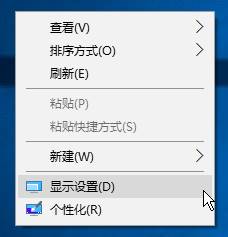
2、打開後我們可以在右側點擊顯示器1和2,可以進行單獨設置;
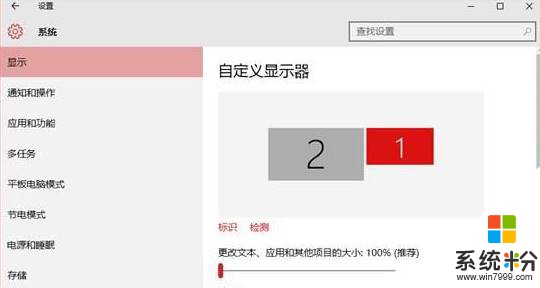
3、選擇顯示器後,在下麵可以把主屏幕的互相切換;
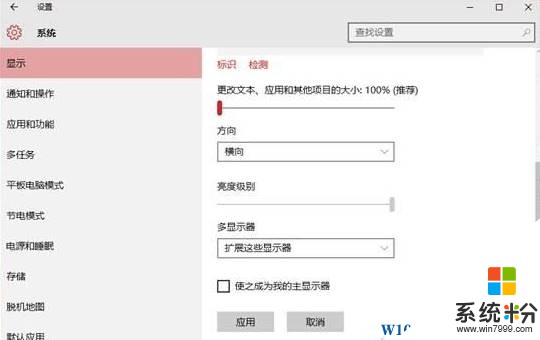
4、然後點擊底部的【高級顯示設置】;
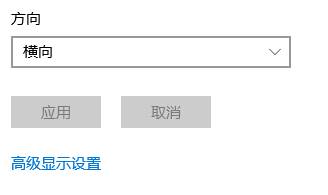
5、點擊不同的顯示器後,在下麵即可設置顯示器的分辨率了。
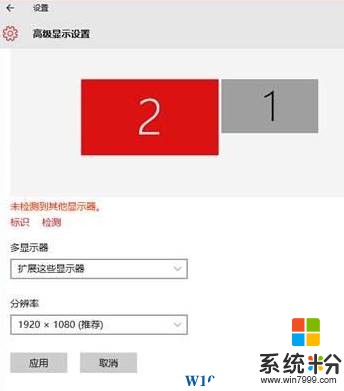
設置後的效果圖:

以上就是Win10自定義顯示器縮放比的方法!www.online-4teil.com